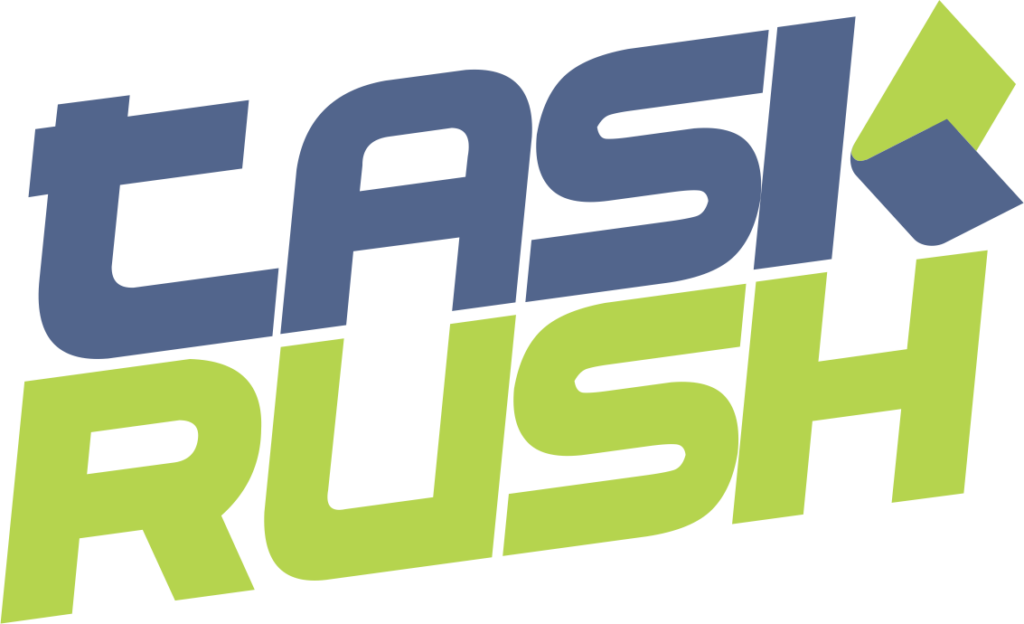As integrações do TaskRush permitem conectar outras ferramentas ao seu fluxo de trabalho, centralizando informações e eliminando retrabalho. Com isso, você ganha em agilidade, produtividade e organização, já que pode importar projetos e tarefas de outras plataformas diretamente para o TaskRush.
Como acessar as integrações?
- Acesse sua conta no TaskRush.
- Clique no ícone de Configurações (engrenagem).
- Selecione a opção Integrações.
Integração com Trello
O Trello é uma plataforma de organização de projetos baseada em quadros (Boards), listas e cartões. No TaskRush, você pode importar tarefas de um Board e transformá-las em um projeto estruturado.
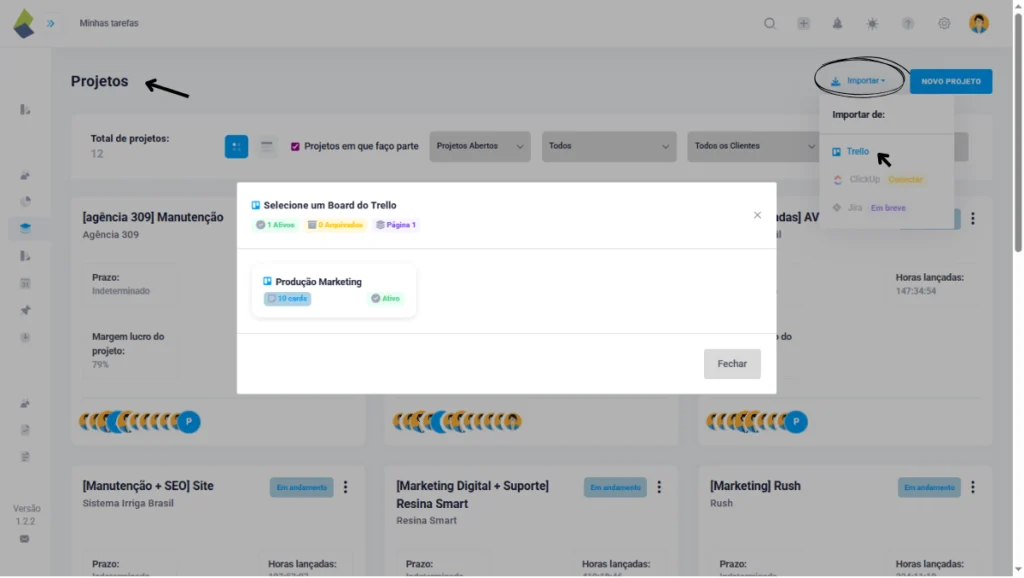
Passo a passo para integrar o Trello ao TaskRush:
- Na aba de Integrações, selecione Trello e clique em Autorizar.
- Adicione sua conta do Trello e confirme a permissão.
- Vá até Projetos, clique em Importar e selecione Trello.
- Escolha o Board do Trello que deseja importar.
- Mapeie as listas do Trello:
- No lado esquerdo, você verá as listas originais do Board.
- No lado direito, escolha onde essas listas ficarão no TaskRush.
- Exemplo:
- Lista A Fazer → Backlog
- Lista Fazendo → Em andamento
- Lista Concluído → Entregue
- Clique em Continuar para criar o projeto.
- Preencha as informações adicionais (nome do projeto, cliente, equipes, tipo de projeto, orçamento, etc.).
- Acompanhe a importação e pronto! Seu projeto foi criado.
Integração com ClickUp
O ClickUp é uma plataforma de produtividade que organiza projetos em espaços, listas e tarefas. No TaskRush, você pode importar essas tarefas e acompanhar tudo em um só lugar.
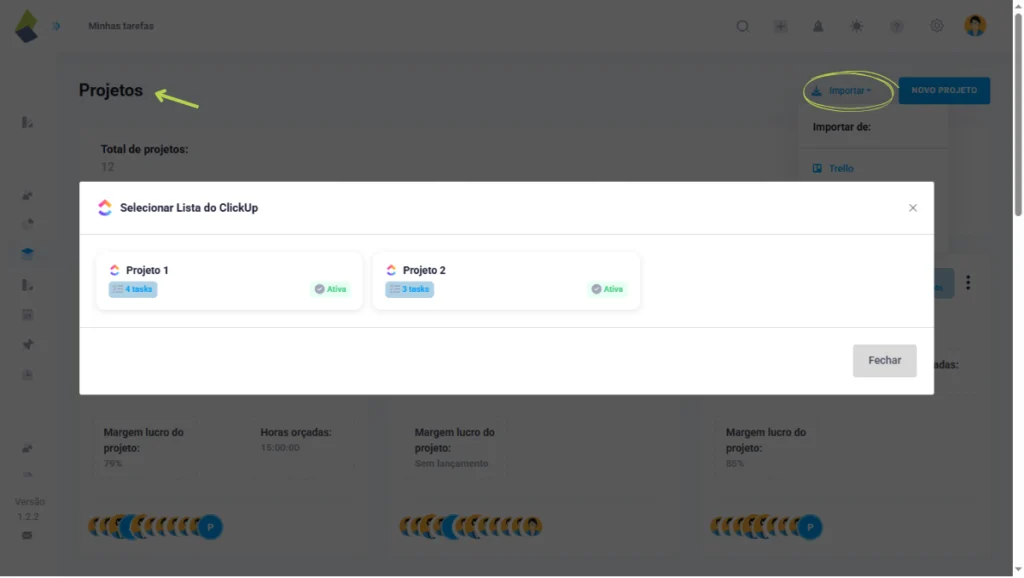
Passo a passo para integrar o ClickUp ao TaskRush:
- Acesse o link 👉 https://app.clickup.com/90132282701/settings/apps
- Faça login na sua conta ClickUp.
- Na seção Token API, clique em Gerar API.
- Se já possuir um token, apenas copie-o.
- Volte ao TaskRush, cole o token no campo solicitado e clique em Salvar token e continuar.
Mapeando listas do ClickUp
Após a conexão, você precisará mapear as listas do ClickUp para os status padrão do TaskRush.
- No lado esquerdo, aparecem as listas importadas do ClickUp.
- No lado direito, você deve selecionar para qual status do TaskRush cada lista será direcionada.
- Exemplo:
- Tarefa Microcopy – site → Entregue.
- Tarefa Wireframe – Funcionalidades → Em andamento.
- Tarefa Revisão e passar para o Front → Backlog.
Esse mapeamento garante que o fluxo de trabalho seja mantido corretamente dentro do TaskRush.
- Clique em Continuar para Criação do Projeto.
- Preencha os detalhes adicionais como nome do projeto (pode manter o mesmo do ClickUp), cliente, equipes, tipo de projeto, orçamento e outros campos.
- Veja a importação acontecer e pronto! O projeto foi criado no TaskRush.
Benefícios das integrações
- Centralização: concentre tudo em um único sistema.
- Agilidade: evite recriar tarefas manualmente.
- Organização: mantenha a estrutura dos seus quadros e listas originais.
- Produtividade: economize tempo e tenha mais clareza no gerenciamento.
Use agora mesmo!
Conecte o TaskRush às suas ferramentas favoritas e importe projetos do Trello ou do ClickUp em poucos cliques. Ganhe tempo, padronize processos e tenha todo o controle do seu negócio em um único painel.
Perguntas Frequentes sobre Integrações do TaskRush
O que as integrações do TaskRush resolvem na prática?
Eliminam retrabalho ao importar quadros, listas e tarefas de outras ferramentas para projetos estruturados no TaskRush, centralizando execução e status em um único lugar.
As integrações são de mão dupla ou importação única?
O fluxo padrão é de importação e mapeamento para o modelo do TaskRush. Sincronizações contínuas podem variar conforme a integração e configuração. Use a importação como consolidação para operar no TaskRush.
Quais campos costumam ser priorizados na importação?
Títulos, descrições, status/listas, prazos e responsáveis. Elementos não compatíveis podem ser incluídos como observações ou campos auxiliares.
Como funciona o mapeamento de listas para os status do TaskRush?
Você escolhe para onde cada lista de Trello/ClickUp irá (ex.: “A Fazer” → Backlog; “Fazendo” → Em andamento; “Concluído” → Entregue) para preservar o fluxo de trabalho.
O que fazer antes de importar um Board/Workspace?
Padronize nomes, feche cartões obsoletos e revise listas/status na origem. Isso reduz ruídos e acelera o mapeamento.
Como evitar duplicidades ao importar mais de uma vez?
Crie um projeto novo a cada importação relevante e arquive o anterior se for migração. Documente data/lote e use convenções de nome.
Permissões podem impedir a importação?
Sim. Garanta acesso ao Board/Workspace e que o token/API esteja válido. Sem permissões, a origem não é listada.
O que fazer se o token do ClickUp falhar?
Gere/valide novamente em Settings → Apps → API Token no ClickUp, copie e cole no TaskRush. Tokens vencidos ou com escopo incorreto geram erro.
Há limites de volume?
Volumes grandes podem exigir importações por partes. Organize por Board/Lista e valide em lotes.
Quanto a anexos, labels e subtarefas?
Campos padrão são priorizados; itens específicos podem virar descrições/comentários ou exigir ajuste manual após a importação.
As integrações impactam relatórios e rentabilidade?
Sim. Com tarefas consolidadas, horas e status passam a alimentar painéis e relatórios financeiros e operacionais do TaskRush.
As integrações dependem de plano?
Podem depender. Verifique sua assinatura e habilitações na área de Integrações do TaskRush.
Boas práticas pós-importação
Revise status, prazos e responsáveis; ajuste o que for específico da equipe; comunique o time sobre o novo projeto e arquive a fonte antiga se houver migração total.